Ecler AmicLab User Manual
Page 68
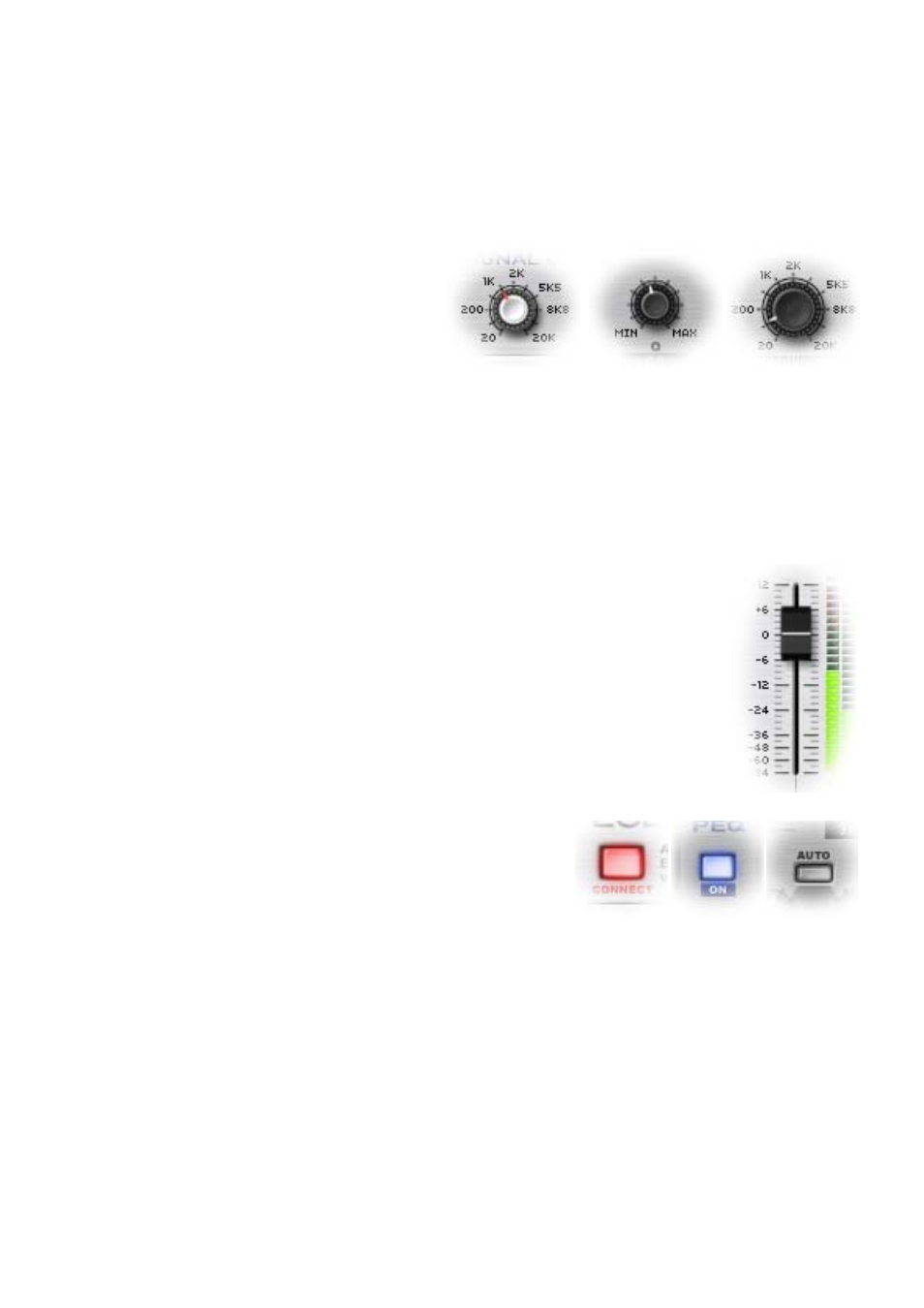
68
Werden mehrere Panels in der Vollansicht dargestellt, kann ein Teil der grafischen
Benutzeroberfläche außerhalb des sichtbaren Bildschirmbereiches liegen. Um Zugriff auf unsichtbare
Bereiche zu erhalten, wechseln Sie zur reduzierten Panel-Ansicht oder verschieben das gesamte Rack,
indem Sie es mit der Maus an den "Rack-Ohren" (die Bereiche beiderseits der Panels, in denen die
"Schrauben" sitzen) fassen. Über diesen Bereichen hat der Cursor die Form gekreuzter Pfeile.
Verschieben Sie das Rack mit gedrückt gehaltener linker Maustaste.
Fast alle Parameter in .amiclab sind mit realistisch aussehenden Kontrollelementen versehen:
Potentiometer, Fader, Drucktasten (Buttons) etc. Die Bedienung der einzelnen Elemente im Detail:
5.1. Potentiometer
.amiclab verwendet drei Typen von
Potentiometern: mit kleiner weißer Kappe, mit
kleiner schwarzer und mit großer schwarzer
Kappe.
Alle Potis sind in gleicher Weise zu bedienen: Um ein Poti im Uhrzeigersinn zu drehen, zeigen
Sie mit dem Maus-Cursor darauf und ziehen ihn mit gedrückt gehaltener linker Maustste nach oben oder
nach rechts. Für Drehungen im Gegenuhrzeigersinn ziehen Sie nach unten oder nach links.
Potentiometerwerte lassen sich auch ändern, indem man mit dem Maus-Cursor auf das
gewünschte Poti zeigt und am Mausrad dreht.
Ein Doppelklick auf ein Potentiometer setzt den aktuellen Wert auf den jeweiligen
Voreinstellungswert zurück (je nach Parameter).
5.2. Fader
Bei den .amiclab-Fadern handelt es sich um grafische Schieberegler. Um
einen dieser Fader zu bewegen, zeigen Sie mit dem Cursor darauf und ziehen ihn mit
gedrückt gehaltener linker Maustste nach oben oder unten.
Ein Doppelklick bringt den Fader in die Grundeinstellung zurück.
5.3. Buttons (Drucktasten)
.amiclab verwendet mehrere Button-Typen, die alle in
gleicher Weise zu bedienen sind: Klicken Sie zum
Aktivieren/Deaktivieren einer Funktion den entsprechenden
Button mit der linken Maustaste an.
